Как включить телефон без кнопки питания (если она сломалась)
 Влад – главный редактор сайта softdroid.net. Является автором нескольких сотен руководств и статей по настройке Android. Около 15 лет занимается ремонтом техники и решением технических проблем iOS и Android. Имел дело практически со всеми более-менее популярными марками мобильных смартфонов и планшетов Samsung, HTC, Xiaomi и др. Для тестирования используется iPhone 12 и Samsung Galaxy S21 с последней версией прошивки.
Влад – главный редактор сайта softdroid.net. Является автором нескольких сотен руководств и статей по настройке Android. Около 15 лет занимается ремонтом техники и решением технических проблем iOS и Android. Имел дело практически со всеми более-менее популярными марками мобильных смартфонов и планшетов Samsung, HTC, Xiaomi и др. Для тестирования используется iPhone 12 и Samsung Galaxy S21 с последней версией прошивки.
Если на телефоне не работает кнопка включения, если он разряжен или поврежден, активировать дисплей бывает не так просто. Для решения проблемы есть несколько способов, которые можно применить без помощи мастера.
Содержание:
Кнопка включения – одно из самых уязвимых мест практически на любом телефоне. Это не связано с производителями и качеством аппарата, все причины кроются в активном использовании кнопки в течение дня. Кроме того, многие пользователи сталкиваются с механическими повреждениями после удара или падения телефона. Понятно, что кнопка power отвечает за включение и выключение устройства, поэтому важно, чтобы она работала корректно. Однако даже с неработающей кнопкой можно запустить Android. Более того, существует несколько способов включения телефона без кнопки питания, о которых мы расскажем в рамках этой статьи.
Телефон не выключен, а находится в спящем режиме
Если телефон не выключился, а просто находится в спящем режиме (экран не активен), включить его без кнопки можно несколькими способами. Главное правило в этом случае – не допустить разряженной батареи. Для гаджетов с достаточным зарядом выполняем несколько действий по очереди:
Шаг 1. Сделайте двойное касание по экрану
Включение телефона таким способом возможно не у всех производителей, однако такая функция может быть доступна на вашем устройстве.

Шаг 2. Используйте кнопку Home
Зажатие кнопки Home, если она предусмотрена на вашем телефоне. Зажимать Home нужно не менее 10-15 секунд, а на некоторых устройствах может понадобиться около минуты.

Шаг 3. Позвоните на заблокированное устройство с другого телефона
При этом необходимо поднять трубку и сбросить, в результате чего экран должен быть разблокирован без кнопки.
Шаг 4. Попробуйте регулятор громкости
Еще один способ включить аппарат. Для этого достаточно зажать регулятор на увеличение звука или на его уменьшение.

Если экран все еще заблокирован, попробуйте зажать регулятор громкости одновременно с кнопкой включения устройства или с кнопкой Home.
Шаг 5. Подключите зарядное устройство
Один из самых простых методов включения гаджета. На некоторых смартфонах разработчикам предусмотрена активация экрана при подключении зарядного, однако эта функция доступна не всем. Хорошая новость заключается в том, что даже если телефон не включится, он точно не разрядится, а значит, проблему можно будет решить другим способом.
Если во время выполнения любых действий смартфон запускается в режиме Recovery, это говорит о том, что проблема заключается не в механическом повреждении кнопки. В таком случае, в меню Recovery необходимо выбрать пункт «Reboot system now» или просто «Reboot». После этого аппарат перезагрузится, и проблема должна быть решена.
Обратите внимание! Если вам удалось включить телефон одним из описанных способов, на этом решение проблемы не заканчивается. Чтобы в дальнейшем подобных сложностей не возникало, необходимо установить на Android специальную программу, которая заменит кнопку блокировки и активирует экран в случае необходимости.
Другие способы
Сканер отпечатка пальцев вместо Power
Если в данный момент телефон работает, и пока он не выключился, вы можете переназначить кнопку Power на кнопку сканера отпечатка. Она присутствует на современных мобильных телефонах Samsung, HTC, Pixel и прочих гаджетах.
Чтобы переназначить кнопку Power, установите приложение fingerprint2sleep и через его настройки поменяйте назначение сенсора.
Впрочем, у метода больще недостатков, чем преимуществ. Судите сами.
Недостатки способа:
- Нельзя включить телефон таким способом
- Ограниченный набор функций сенсора
- Приложение fingerprint2sleep давно не обновлялось
- Вероятность случайных нажатий возрастает
Преимущества:
- Можно переназначить функции разблокировки и спящий режим на сенсор
Включение питания по расписанию
Если кнопка Power барахлит, можете на всякий случай активировать срабатывание функции включения по расписанию. Таким образом, если телефон выключится (например, при критически низком заряде батареи), затем он включится в назначенное время, даже если физическая кнопка Power не работает должным образом.
Как активировать включение телефона по расписанию:
- Зайдите в настройки > Таймер питания
- Установите время включения и отключения телефона
Впрочем, такие настройки доступны не на всех современных телефонах Андроид. Если настроек таймера включения на вашем устройстве нет, установите приложение Shutdown или аналогичное. Зайдите в настройки и выставьте нужное время.
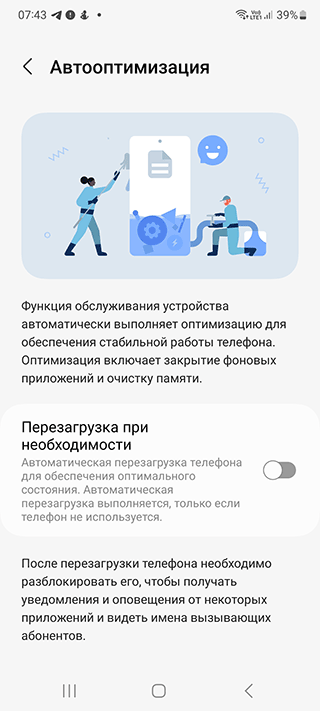
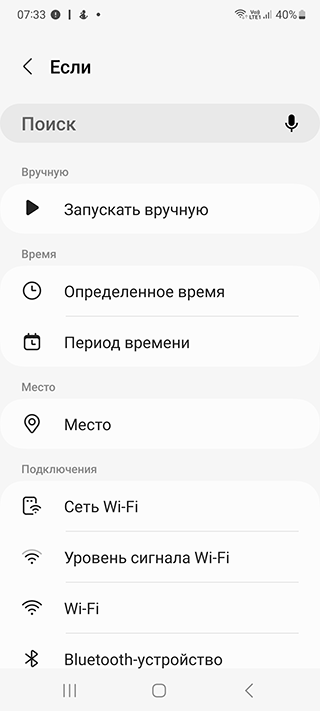
Плюсы:
- Удобный и легкий способ
Минусы:
- Планировщик есть не на всех телефонах
- Телефон может выключиться в ненужный момент
- Временное решение проблемы
Ремаппинг кнопки Питания
На самом деле, имеется широкий перечень приложений для переназначения (ремаппинга) кнопки Power. Одно из таких – Button Mapper.
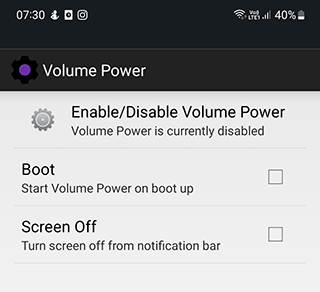
Самый популярный вариант – переназначить включение и отключение на кнопку громкости. Ничего сложного в настройках нет, ничего не нужно “программировать”, просто скачайте Button Mapper, зайдите в параметры приложения и назначьте определенную функцию на кнопку изменения громкости.
К слову, чаще всего этим способом “исправления” кнопки питания пользуются обладатели Samsung Galaxy устройств.
Плюсы:
- Быстрый и легкий способ
Минусы:
- Подобные приложения после обновления Андроид могут не работать
- Ограниченная функциональность
Обратитесь в сервисный центр
Если описанные выше костыли ни к чему хорошему не привели (в любом случае все это временные решения), не тратьте время попусту и обратитесь к специалистам-ремонтникам. Подобная операция не сильно вас обеднит, зато вы сможете нормально включать и отключать телефон, когда вам нужно.
Если это гарантийный случай, обращайтесь в сервисный центр, указанный в документах к телефону, чтобы получить бесплатное обслуживание. Если вам не принципиально, что Вася Пупкин займется несертифицированным ремонтом, можете, если так удобней, занести сломанный телефон в ближайшую ремонтную мастерскую.
Плюсы:
- Быстрый и безболезненный способ
Минусы:
- Скорее всего, придется заплатить за ремонт
Приложения для диагностики кнопки питания
К сожалению, решить проблему неработающей кнопки включения с помощью программы в момент поломки не получится. Однако есть несколько приложений, которые можно установить заранее, например, при первых признаках того, что кнопка барахлит. На данный момент пользователям доступны следующие приложения и программы:
- Power button to Volume button. Уже из названия понятно, что главная задача программы – перенести функцию включения с кнопки запуска на регулятор громкости.
- Gravity Screen – on/off. Приложение повышает чувствительность к перемещению устройства. Если телефон надолго оставить на горизонтальной поверхности, экран автоматически блокируется. Однако стоит поднять или подвинуть устройство, как оно включается.
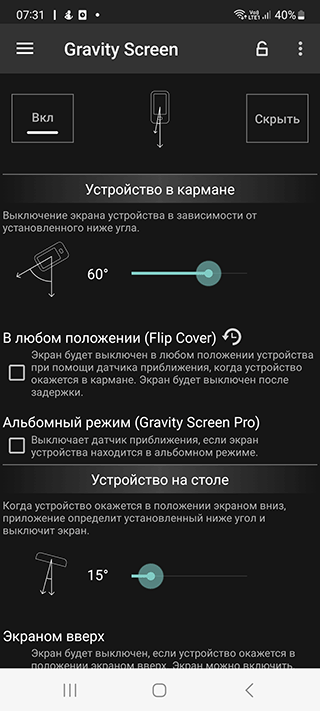
- Shake Screen on/off. Простое и удобное в использовании приложение, которое умеет включать телефон даже без касания экрана. Достаточно легонько встряхнуть устройство, чтобы дисплей активировался.
- Proximity Actions. Программа, которая позволяет управлять смартфоном с помощью специальных датчиков движения.
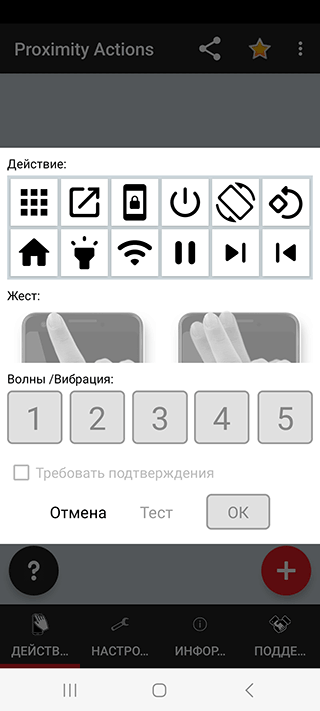
Включение телефона через USB-кабель на ПК
Пользователям, у которых включена функция отладки в настройках, доступно включение аппарата с помощью ПК, без задействования кнопки питания телефона. Для этого необходимо выполнить следующие шаги:
- Скачать и установить на компьютер Android Debug Bridge (ADB) – программу, которая предназначена для прошивки сенсорных телефонов.
- Подключить устройство к компьютеру с помощью USB шнура.
- Открыть консоль ADB и вписать в строку «adb reboot».
Кроме того, приложение позволяет настроить root-права и перепрошить телефон, если это потребуется. Более простая версия программы – ADB Run. С ее помощью тоже можно перезапустить Android, даже если кнопка включения не работает.
Телефон полностью выключен: что делать?
Если на вашем устройстве не работает кнопка блокировки, а батарея уже успела разрядиться, вернуть телефон «к жизни» будет немного сложнее. Некоторые аппараты включаются автоматически после подключения зарядного устройства. Если этого не произошло, можно попробовать зажать кнопку регулировки на включение и выключение и подержать несколько секунд или минуту.
Второй вариант – подключить телефон к компьютеру через шнур USB и повторить те же действия. Если на устройстве включена отладка по USB, приложение ADB сможет перезагрузить его даже с минимальным зарядом.
Таким образом, существует достаточно способов, как включить телефон, если не работает кнопка. Перепробовали все предложенные варианты, но ни один из них не сработал? Вероятно, вашему устройству нужна консультация профессионального мастера с последующим ремонтом или заменой кнопки включения.
 Влад – главный редактор сайта softdroid.net. Является автором нескольких сотен руководств и статей по настройке Android. Около 15 лет занимается ремонтом техники и решением технических проблем iOS и Android. Имел дело практически со всеми более-менее популярными марками мобильных смартфонов и планшетов Samsung, HTC, Xiaomi и др. Для тестирования используется iPhone 12 и Samsung Galaxy S21 с последней версией прошивки.
Влад – главный редактор сайта softdroid.net. Является автором нескольких сотен руководств и статей по настройке Android. Около 15 лет занимается ремонтом техники и решением технических проблем iOS и Android. Имел дело практически со всеми более-менее популярными марками мобильных смартфонов и планшетов Samsung, HTC, Xiaomi и др. Для тестирования используется iPhone 12 и Samsung Galaxy S21 с последней версией прошивки.
Хотите больше полезных советов? Смотрите и подписывайтесь на наш канал! Здесь я публикую лучшие советы для пользователей Андроид, Windows, iOS и Mac OS. Также вы можете задать мне любой вопрос, подписавшись на канал.